핸드폰 사진 컴퓨터로 옮기기 쉽고, 빠른 3가지 방법

요즘은 성능이 뛰어난 스마트폰 카메라로 사진, 동영상 촬영을 하여 일상의 다양함과 추억을 담고있습니다. 여러상황에서 사용될 이미지와 동영상을 편집하고 싶을때가 분명히 있으실텐데 아무래도 편집은 PC가 편할 것입니다.
오늘은 핸드폰 사진을 컴퓨터로 옮길 수 있는 쉽고, 빠른 3가지 방법을 소개하려합니다.
1. 카카오톡 나와의 채팅 이용
첫번째 방법은 카카오톡의 나와의채팅을 이용하는 방법입니다. 카카오톡의 자신의 프로필을 선택하여 나와의 채팅 아이콘을 선택합니다. 친구에게 사진을 보내는것 처럼 "앨범-원하는 사진 선택"을 합니다.

나와의 채팅에서 전송된 사진을 카카오톡 PC버전을 통해 확인하여 원하는 폴더를 선택하여 사진을 컴퓨터에 저장 합니다.


2. Send Anywhere(센드애니웨어) 이용
두번째 방법은 Send Anywhere(센드애니웨어)를 이용하는 방법입니다. 무제한으로 간편하게 파일을 전송해주는 프로그램입니다. 모바일, PC 어느 플랫폼이든 간편하게 사용할 수 있습니다. 회원가입을 따로 하지 않아도 되니 걱정하지 않으셔도 됩니다. 센드애니웨어 어플을 다운 - 보낼 사진 선택 - 보내기를 선택하면 6자리 숫자가 나옵니다.

PC에서 Send Anywhere(센드애니웨어) 페이지에서 받기에 숫자6자리를 입력하고 확인을 선택하면 눈깜짝할 사이에 다운로드가 완료됩니다. 지정한 폴더에서 다운로드된 파일을 확인할 수 있습니다.



2. 네이버메일 내게쓰기 이용
마지막 세번째 방법은 네이버메일의 내게쓰기를 이용한 방법입니다. 네이버메일 어플을 다운로드합니다. 메일쓰기 아이콘 선택 후 내게쓰기를 선택합니다.

클립모양의 아이콘을 선택하여 사진첩의 사진을 선택하여 첨부합니다.

PC에서 네이버 메일에 로그인합니다. 좌측메뉴에 내게쓴메일함을 선택합니다. 아까 보낸 메일을 클릭하여 첨부파일을 원하는 폴더에 다운로드 합니다.

이상 핸드폰 사진 컴퓨터로 옮기기 쉽고, 빠른 3가지 방법을 확인해 보았습니다. 스마트폰 보다는 PC용량이 크기때문에 혹시모를 상황에 대비할 수 있어 안심할 수 있을것 같습니다. 오늘의 정보가 많은 분들에게 도움이 될 수 있었으면 좋겠습니다.
'IT연구소' 카테고리의 다른 글
| 사진 용량 줄이기/ 프로그램 없이 줄이는 방법 (0) | 2019.12.02 |
|---|---|
| 엑셀 페이지 나누기 점선 없애는 초간단 방법 (0) | 2019.11.27 |
| 사운드 클라우드 음원 추출, 다운로드 방법, mp3 파일 (0) | 2019.10.31 |
| 아이폰 HEIC 파일 JPG파일로 변환 방법 총출동 (0) | 2019.10.16 |
| 유튜브 백그라운드를 재생하는 방법 다른작업 중 음악듣기 (0) | 2019.09.21 |



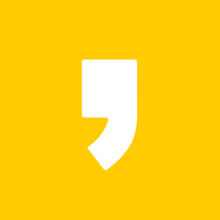




최근댓글